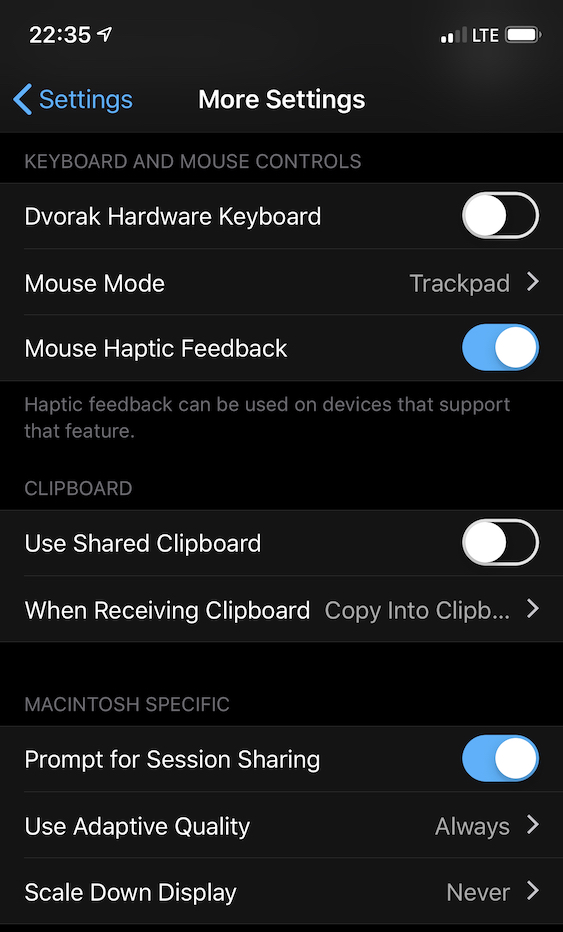请注意,Screens 4 已不再可用,已被 Screens 5 取代,这是一款适用于 iPhone、iPad、Mac 和 Vision Pro 的通用应用程序。
自适应质量
自适应质量可显著提高性能,而不会影响图像质量。自适应质量类似于渐进式 JPEG 图像文件格式,其中数据以渐进式更高细节的多次传递进行压缩。在 Screens 中,结果是响应速度更快的界面。
此功能仅在连接到 Mac 时可用。
注意:OS X 10.6.8 Snow Leopard 用户应注意,自适应质量在此平台上表现不佳。连接到 Snow Leopard 机器时,请启用缩放功能。
压缩(正式称为显示缩放)
启用此设置后,Screens 会请求远程 Mac 上的屏幕共享服务器发送缩小(50%)的桌面版本。当您的 Mac 连接了多个显示器或 5K iMac 是您的场景的一部分时,此功能特别有用。
例如,如果您的 iMac 的屏幕分辨率为 2560 x 1440,则远程管理服务器(屏幕共享)将发送 1280 x 720 的图像。结果将是一个具有相同比例但缩小 50% 的图像,这提高了传输速度和渲染速度。
当连接到运行 TightVNC 服务器的 PC 时,我们将图像质量设置为 4(最大值为 9)。
注意:Screens 无法更改 Mac 显示器的分辨率以匹配您正在连接的 iOS 设备或 Mac 的分辨率,因为此功能无法通过远程管理/屏幕共享使用。
配置
您可以根据自己的需要配置以下设置:
- 始终开启
- 仅在远程连接时开启
- 从不
您会在应用程序设置中找到这两个功能:
macOS 的 ###Screens
打开“首选项”窗口并单击 Macintosh:
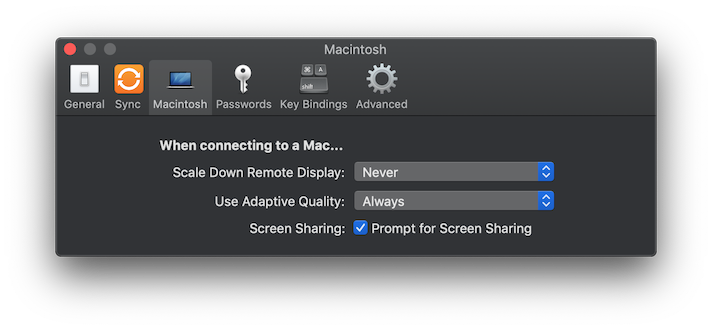
iOS 的 ###Screens
打开应用程序设置(齿轮图标)并转到更多设置: